fireworks触角工具将直角变为圆角的详细操作教程
时间:2022-10-26 14:56
很多小伙伴使用fireworks却还不会设置fireworks触角工具将直角变为圆角,所以下面呢,小编就分享了fireworks触角工具将直角变为圆角的操作教程,一起去看看吧,相信对大家会有帮助。
fireworks触角工具将直角变为圆角的详细操作教程

我们需要先打开fireworks软件,在画布中先建立一个矩形形状
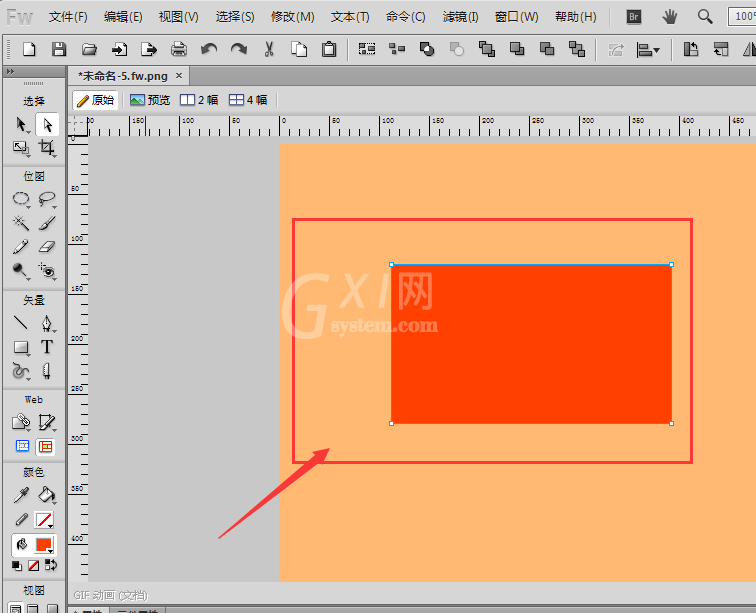
然后选中矩形,打开修改菜单,里面继续打开改变路径
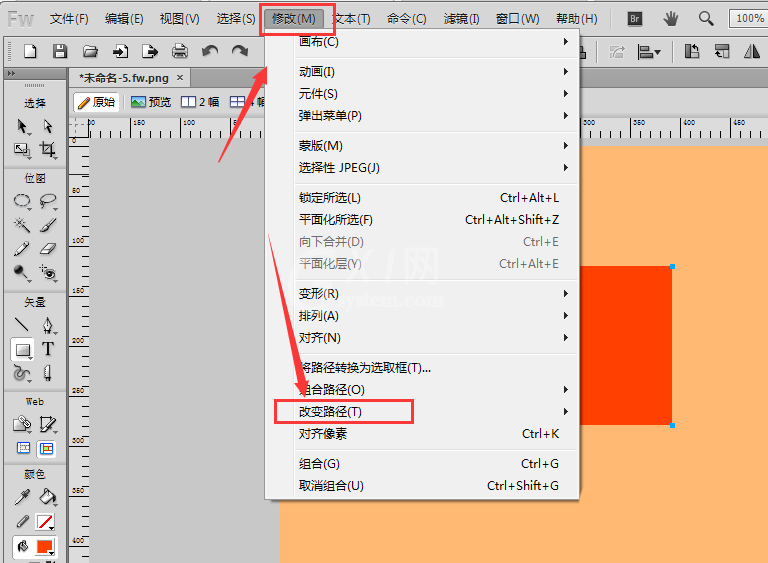
接着就会找到我们需要的扩展笔触选项设置
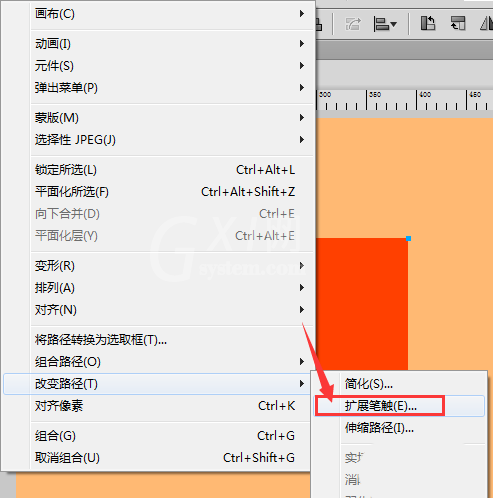
然后我们点击打开,进入到笔触扩展属性设置中心,上面有宽度和角选项设置,下面还有结束端点设置,如图,我们选中角为圆角结束端点为最后一种方式,然后确定
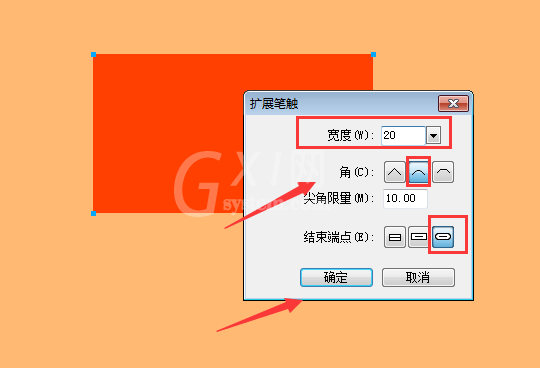
设置后,我们可以看到现在的图形变化样式,如图所示
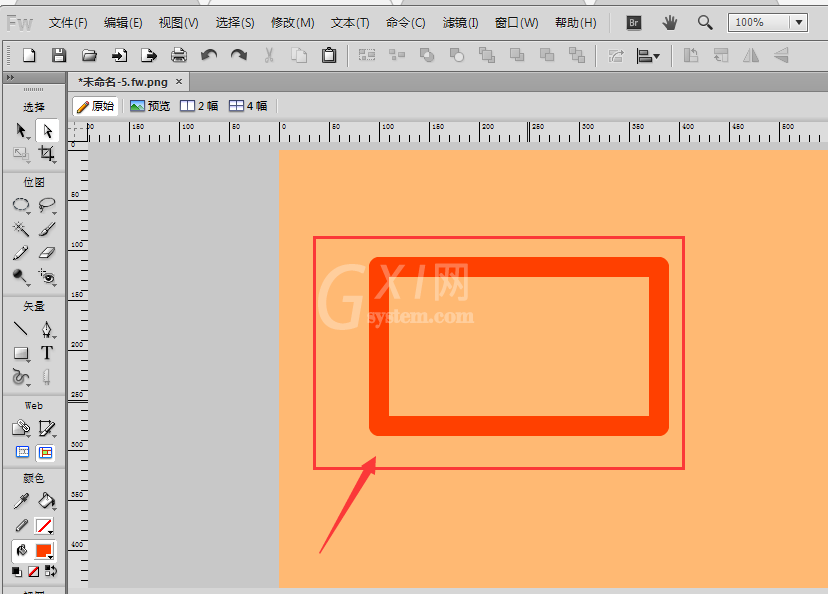
若是我们选择角为直角,结束端点选择第二个
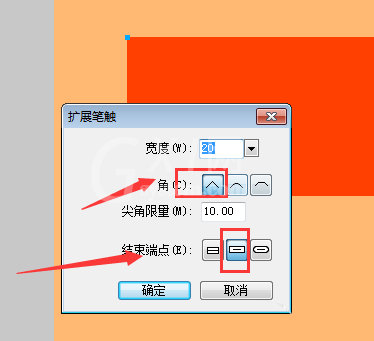
这时我们生成的图形都是直角形状的。

最后我们在属性栏中的角和结束端点,可以有多钟搭配方式,需要小伙伴们根据自己需要来设置了。
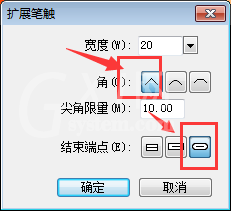
相信你们看完了上文讲解的fireworks中使用触角工具将直角变为圆角的具体操作方法,应该都学会了吧!



























